O CCleaner foi invadido: O que você precisa saber

O CCleaner, o incrivelmente popular utilitário de manutenção de PCs, foi invadido para incluir malware. Veja como saber se você foi afetado e o que deve ser feito.
RELACIONADO: O que o CCleaner faz e deve usá-lo?
O ataque foi descrito dessa forma por pesquisadores da Cisco Talos: A versão assinada legítima do CCleaner 5.33… também continha uma carga de malwares em vários estágios que acompanhou a instalação do CCleaner. ”A Piriform (empresa recém-comprada pela terrível empresa de antivírus Avast) reconheceu o problema pouco tempo depois.
Como o CCleaner afirma ter milhões de downloads por semana, isso é potencialmente um problema grave.
O que o malware faz?
O malware não prejudicou ativamente os sistemas, mas criptografou e coletou informações que poderiam ser usado para prejudicar seu sistema no futuro. Em particular, de acordo com a Piriform, ele criou um identificador exclusivo para o computador e coletou:
- Nome do computador
- Lista de softwares instalados, incluindo atualizações do Windows
- Lista de processos em execução
- Endereços MAC do primeiro três adaptadores de rede
- Informações adicionais se o processo está sendo executado com privilégios de administrador, se é um sistema de 64 bits, etc.
Você pode ler mais informações técnicas sobre o ataque no blog da Cisco Talos e no blog da Piriform.
Eu fui afetado?
Felizmente, parece que esse malware afetou apenas um determinado subconjunto de usuários do CCleaner. Em particular, isso afetou:
- Usuários executando a versão de 32 bits do aplicativo (não a versão de 64 bits)
- Usuários executando a versão 5.33.6162 do CCleaner ou CCleaner Cloud 1.07.3191, lançada em 15 de agosto, 2017
Como muitos usuários provavelmente usam a versão de 64 bits do aplicativo e o CCleaner Free não é atualizado automaticamente, isso é uma boa notícia para muitas pessoas.
( Atualização : Alguns dias depois dessa notícia, foi descoberta uma segunda carga que afetou os usuários de 64 bits - mas foi um ataque direcionado a empresas de tecnologia, por isso é improvável que a maioria dos usuários domésticos tenha sido afetada.)
Se você estiver em uma versão de 32 bits do Windows e acho que você pode ter baixado o CCleaner durante o período afetado, veja como verificar qual versão você tem. Abra o CCleaner e olhe no canto superior esquerdo da janela - você deve ver um número de versão sob o nome do programa.
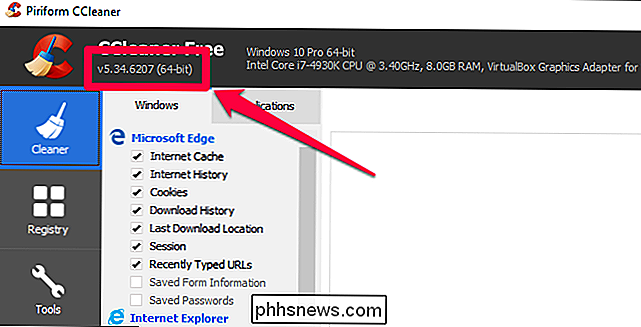
Se essa versão for anterior à versão 5.33.6162, você não será afetado e deverá baixar manualmente o arquivo. última versão agora. Se essa versão for 5.34 ou posterior, sua versão atual não será afetada, mas se você atualizou o CCleaner entre 15 de agosto e 12 de setembro e está em um sistema de 32 bits, ainda pode ter sido afetado. (Se estiver à vontade para acessar o registro, abra o Editor do Registro e navegue atéHKLM SOFTWARE Piriforme veja se há uma chave chamadaAgomo: MUID. chave existe, significa que você tinha o software infectado em seu sistema em um ponto no tempo.)
O que devo fazer?
Enquanto nada imediatamente prejudicial foi descoberto, a Cisco Talos recomenda restaurar seu sistema para um estado antes de 15 de agosto , 2017 a partir de um backup, se você foi afetado. Você provavelmente deve executar uma varredura de antivírus e MalwareBytes em seu sistema e seus backups para garantir que nenhum malware seja deixado instalado.
RELATED: Lista de verificação final para reinstalar o Windows em seu PC
Como alternativa, eles dizem, você pode reinstalar o Windows completamente - sim, é uma opção nuclear, mas é a única maneira de saber completamente que seu sistema está limpo após um evento como este.

Usuários de Mac devem dispensar o Google Chrome para o Safari
Ouça: Eu sei que você adora seu Google Chrome. Você tem sua enorme coleção de extensões, suas guias fixas favoritas e até mesmo o tema colorido que você adicionou em 2013. Você está confortável no Chrome. Eu comprei. Eu também estava, e achava que o Safari era uma desculpa despojada e sem recursos para um navegador.

É Melhor usar um canal Wi-Fi com uma freqüência mais alta?
Se você está tendo problemas com seu roteador sem fio, pode começar a ajustar as configurações para melhorar o desempenho, como escolher um canal diferente. Mas alguns canais são inerentemente melhores que outros? A postagem de perguntas e respostas do SuperUser de hoje tem a resposta para a pergunta de um curioso leitor.



